Shift + 左(右)箭头:选择字母放到光标的左边或右边;连续点击可选择多个字母
Command + C:复制内容
Command + V:粘贴内容
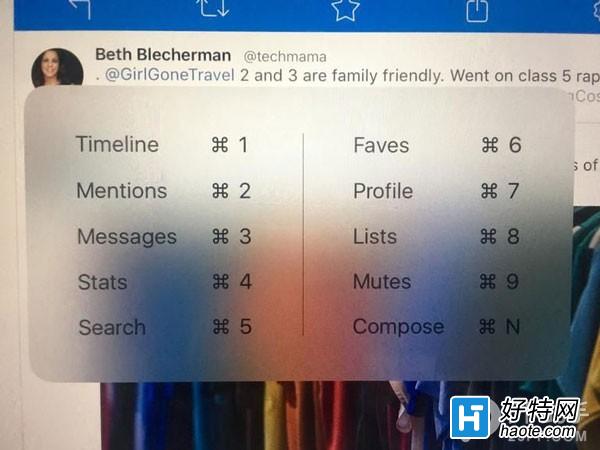
在Twitter客户端:
Command + 1:打开 Timeline(时间轴信息流)
Command + 2:打开 Mentions
Command + 3:打开信息 Messages
Command + 8:打开列表 Lists
Command + N:发新推特
在苹果邮件中:
Command + R:回复邮件 Reply to an email
Command + Shift + R:回复全部 Reply to all
Command + Shift + J:标记为垃圾邮件
Command + Shift + U:标记为未读
Command + 上下箭头: 在信息中上下移动
Command + N:发新信息
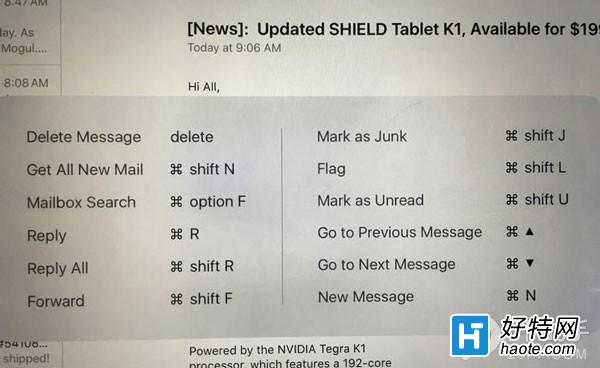
在Safari浏览器里:
Command + R:重新加载页面
Command + [:返回上一个页面
Command + Shift + R:在阅读模式中打开当前页面
Command + T:打开新选项
Command + W:关闭当前选项
Control + Tab:显示下一个选项
Control + Shift + Tab:显示前一个选项
这些组合快捷键确实减轻了没有鼠标和触控板的痛苦,尤其是在使用 Split View 分屏模式的时候。我最近使用 iPad Pro 工作时,都会使用分屏模式。通常情况下,我会开启一个 Byword 应用,写字的时候使用,然后还会再打开另一个应用,比如浏览器或者邮件什么的。
在 Split View 模式中,屏幕右侧的应用被 fixed 也就是被固定住,当你打开另一个应用时,新的应用会替换掉左边屏幕的应用。所以,我通常都是把最常用的 Byword 应用放在右边,然后左边就打开其他应用,快捷键让我可以轻松的切换各个应用,而 Byword 保持不动。
就目前来说,组合快捷键让我的手可以从点击 iPad Pro 屏幕上解放出来,因为在工作的时候,不停伸手去触摸屏幕,确实不算非常方便。会使用这些快捷键之后,发现没有鼠标和触控板的支持也没有我想象中那么糟糕。
小编推荐阅读